Структурная схема БП компьютера АТХ
Блок питания компьютера является довольно сложным электронным устройством и для его ремонта требуются глубокие знания по радиотехнике и наличие дорогостоящих приборов, но, тем не менее, 80% отказов можно устранить самостоятельно, владея навыками пайки, работы с отверткой и зная структурную схему источника питания.
Практически все БП компьютеров изготовлены по ниже приведенной структурной схеме. Электронные компоненты на схеме я привел только те, которые чаще всего выходят из строя, и доступны для самостоятельной замены непрофессионалам. При ремонте блока питания АТХ обязательно понадобится цветовая маркировка выходящих из него проводов.

Питающее напряжение с помощью подается через разъемное соединение на плату блока питания. Первым элементом защиты является предохранитель Пр1 обычно стоит на 5 А. Но в зависимости от мощности источника может быть и другого номинала. Конденсаторы С1-С4 и дроссель L1 образуют фильтр, который служит для подавления синфазных и дифференциальных помех, которые возникают в результате работы самого блока питания и могут приходить из сети.
Сетевые фильтры, собранные по такой схеме, устанавливают в обязательном порядке во всех изделиях, в которых блок питания выполнен без силового трансформатора, в телевизорах, видеомагнитофонах, принтерах, сканерах и др. Максимальная эффективность работы фильтра возможна только при подключении к сети с заземляющим проводом. К сожалению, в дешевых китайских источниках питания компьютеров элементы фильтра зачастую отсутствуют.

Вот тому пример, конденсаторы не установлены, а вместо дросселя запаяны перемычки. Если Вы будете ремонтировать блок питания и обнаружите отсутствие элементов фильтра, то желательно их установить.

Вот фотография качественного БП компьютера, как видно, на плате установлены фильтрующие конденсаторы и помехоподавляющий дроссель.
Для защиты схемы БП от скачков питающего напряжения в дорогих моделях устанавливаются варисторы (Z1-Z3), на фото с правой стороны синего цвета. Принцип работы их простой. При нормальном напряжении в сети, сопротивление варистора очень большое и не влияет на работу схемы. В случае повышении напряжения в сети выше допустимого уровня, сопротивление варистора резко уменьшается, что ведет к перегоранию предохранителя, а не к выходу из строя дорогостоящей электроники.
Чтобы отремонтировать отказавший блок по причине перенапряжения, достаточно будет просто заменить варистор и предохранитель. Если варистора под руками нет, то можно обойтись только заменой предохранителя, компьютер будет работать нормально. Но при первой возможности, чтобы не рисковать, нужно в плату установить варистор.
В некоторых моделях блоков питания предусмотрена возможность переключения для работы при напряжении питающей сети 115 В, в этом случае контакты переключателя SW1 должны быть замкнуты.
Для плавного заряда электролитических конденсаторов С5-С6, включенных сразу после выпрямительного моста VD1-VD4, иногда устанавливают термистор RT с отрицательным ТКС. В холодном состоянии сопротивление термистора составляет единицы Ом, при прохождении через него тока, термистор разогревается, и сопротивление его уменьшается в 20-50 раз.
Для возможности включения компьютера дистанционно, в блоке питания имеется самостоятельный, дополнительный маломощный источник питания, который всегда включен, даже если компьютер выключен, но электрическая вилка не вынута из розетки. Он формирует напряжение +5 B_SB и построен по схеме трансформаторного автоколебательного блокинг-генератора на одном транзисторе, запитанного от выпрямленного напряжения диодами VD1-VD4. Это один из самых ненадежных узлов блока питания и ремонтировать его сложно.
Необходимые для работы материнской платы и других устройств системного блока напряжения при выходе из блока выработки напряжений фильтруются от помех дросселями и электролитическими конденсаторами и затем посредством подаются к источникам потребления. Кулер, который охлаждает сам блок питания, запитывается, в старых моделях БП от напряжения минус 12 В, в современных от напряжения +12 В.
Руководство по подключению
Перед тем, как начать работу, необходимо проверить БП на работоспособность. Если возникнут проблемы, то нужно его заменить или отремонтировать. Старый блок стоит разобрать и почистить от пыли. Желательно убрать печатную плату и осмотреть контакты на качество пайки. Все найденные дефекты следует исправить.
Важно обратить внимание на конденсаторы выходных выпрямителей: проверить не вздулись ли они, нет ли разрыва засечки. Если обнаружены такие дефекты, конденсаторы следует заменить (автор видео — SABOTAGnick116)
Инструменты и материалы
Чтобы подключить автомагнитолу к БП компьютера, понадобится следующее оборудование и материалы:
- компьютерный источник питания (300-350 Ватт);
- ;
- провода нужного сечения;
- динамики или акустические колонки.
Желательно использовать качественную акустику, так как устройство имеет 4-канальный выход, поэтому есть возможность присоединить две передние колонки и две задние.
 Динамик для колонки
Динамик для колонки
Этапы
Процедура подключения состоит из следующих этапов:
- В первую очередь нужно отрезать разъем DIN, через который аппаратура подключается к автомобилю.
- Далее необходимо зачистить провода.
- Сначала . Лучше всего для этого подойдет разъем, с помощью которого присоединяются жесткие диски. Это широкие 4-х контактные провода: красного, два черного и желтого цвета.
- Разъем нужно отрезать, провода припаять к контактам магнитолы. Для дальнейшего использования БП можно сделать переходник. Для этого необходимо желтый провод от блока припаять к красному положительному магнитолы. Черный отрицательный провод от подключаемого устройства следует припаять к любому черному от БП.
- Чтобы запустить блок без материнской платы, следует воспользоваться разъемом, через который питается материнка. К разъему подключено большое количество проводов. Среди них нужно найти черный и зеленый, контролирующий запуск БП. Чтобы замкнуть землю, необходимо соединить зеленый провод с любым черным.
После запуска блока напряжение поступит на все провода. При размыкании контакта питание отключится. Таким образом создается подобие перемычки.
- Если в БП есть выключатель, перемычку можно не вынимать, в этом случае можно зеленый и черный провода запаять. Таким образом выключатель можно использовать для того, чтобы включить или выключить питание.
- Далее необходимо сконструировать акустическую систему из автомобильных колонок. Приобрести любые динамики небольшого веса и поместить их в коробку желательно деревянную, сделав в ней предварительно соответствующие отверстия. Можно использовать для изготовления коробки твердый картон. Вставив динамик, его необходимо подключить к автомагнитоле через четыре оставшиеся провода. Каждый из динамиков следует поместить в отдельную коробку. При этом в одном коробе должно быть три устройства воспроизведения высоких, средних и низких частот.
Когда все устройства собраны в единую сеть, можно включать конструкцию в розетку 220 В и слушать музыку.
 Работа магнитолы через БП
Работа магнитолы через БП
Схема БП АТХ Powerman
Давайте разберем, какие конденсаторы нужно менять, в этой схеме, в случае проблем с дежуркой:
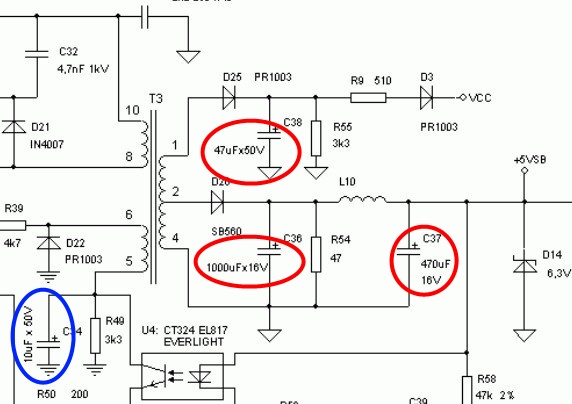
Итак, почему же нам нельзя подключать блок питания со свистом к сборке для тестов? Дело в том, что в цепях дежурки стоит один электролитический конденсатор, (выделено синим) при увеличении ESR которого, у нас возрастает дежурное напряжение, выдаваемое блоком питания на материнскую плату, еще до того, как мы нажмем кнопку включения системного блока. Иными словами, как только мы щелкнули клавишным выключателем на задней стенке блока питания, это напряжение, которое должно быть равно +5 вольт, поступает у нас на разъем блока питания, фиолетовый провод разъема 20 Pin, а оттуда на материнскую плату компьютера.
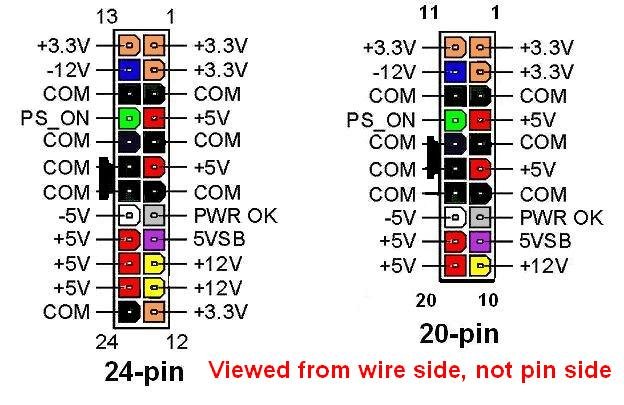
В моей практике были случаи, когда дежурное напряжение было равно (после удаления защитного стабилитрона, который был в КЗ) +8 вольт, и при этом ШИМ контроллер был жив. К счастью блок питания был качественный, марки Powerman, и там стоял на линии +5VSB, (так обозначается на схемах выход дежурки) защитный стабилитрон на 6.2 вольта.
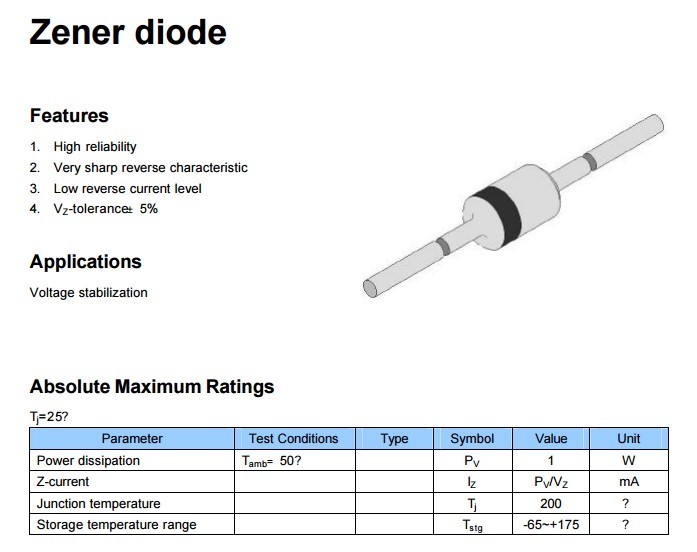
Почему стабилитрон защитный, как он работает в нашем случае? Когда напряжение у нас меньше, чем 6.2 вольта, стабилитрон не влияет на работу схемы, если же напряжение становится выше, чем 6.2 вольта, наш стабилитрон при этом уходит в КЗ (короткое замыкание), и соединяет цепь дежурки с землей. Что нам это дает? Дело в том, что замкнув дежурку с землей, мы сохраняем тем самым нашу материнскую платы от подачи на нее тех самых 8 вольт, или другого номинала повышенного напряжения, по линии дежурки на материнку, и защищаем материнскую плату от выгорания.

Но это не является 100% вероятностью, что у нас в случае проблем с конденсаторами сгорит стабилитрон, есть вероятность, хотя и не очень высокая, что он уйдет в обрыв, и не защитит тем самым нашу материнскую плату. В дешевых блоках питания, этот стабилитрон обычно просто не ставят. Кстати, если вы видите на плате следы подгоревшего текстолита, знайте, скорее всего там какой-то полупроводник ушел в короткое замыкание, и через него шел очень большой ток, такая деталь очень часто и является причиной, (правда иногда бывает, что и следствием) поломки.

После того, как напряжение на дежурке придет в норму, обязательно поменяйте оба конденсатора на выходе дежурки. Они могут придти в негодность из-за подачи на них завышенного напряжения, превышающего их номинальное. Обычно там стоят конденсаторы номинала 470-1000 мкф. Если же после замены конденсаторов, у нас на фиолетовом проводе, относительно земли появилось напряжение +5 вольт, можно замкнуть зеленый провод с черным, PS-ON и GND, запустив блок питания, без материнской платы.

Если при этом начнет вращаться кулер, это значит с большой долей вероятности, что все напряжения в пределах нормы, потому что блок питания у нас стартанул. Следующим шагом, нужно убедиться в этом, померяв напряжение на сером проводе, Power Good (PG), относительно земли. Если там присутствует +5 вольт, вам повезло, и остается лишь замерить мультиметром напряжения, на разъеме блока питания 20 Pin, чтобы убедиться, что ни одно из них не просажено сильно.
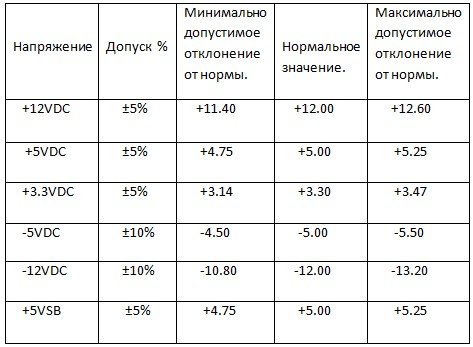
Как видно из таблицы, допуск для +3.3, +5, +12 вольт – 5%, для -5, -12 вольт – 10%. Если же дежурка в норме, но блок питания не стартует, Power Good (PG) +5 вольт у нас нет, и на сером проводе относительно земли ноль вольт, значит проблема была глубже, чем только с дежуркой. Различные варианты поломок и диагностики в таких случаях, мы рассмотрим в следующих статьях. Всем удачных ремонтов! С вами был AKV.
Ремонт электроники
|
|
|
Как отключить старый блок питания
Шаг 1. Собрать необходимые инструменты. Может понадобиться одна «крестовая» отвертка, чтобы отвинтить винты стенки корпуса ПК.
 Для снятия стенки корпуса ПК подготавливаем крестовую отвертку, чтобы открутить винты
Для снятия стенки корпуса ПК подготавливаем крестовую отвертку, чтобы открутить винты
Возможно, понадобится еще одна отвертка с менее острым жалом для снятия-установки источника питания – для этого нужно осмотреть шлицы крепежных винтов блока питания (отмечены красным).
 Осматриваем шлицы крепежных винтов блока питания, чтобы подготовить отвертку с менее острым жалом для снятия-установки источника питания
Осматриваем шлицы крепежных винтов блока питания, чтобы подготовить отвертку с менее острым жалом для снятия-установки источника питания
Шаг 2. Перед разборкой ПК необходимо сбросить статическое электричество с тела, недолго подержавшись за водопроводный кран.
 Касаемся водопроводного крана, чтобы снять статическое электричество с тела
Касаемся водопроводного крана, чтобы снять статическое электричество с тела
Шаг 3. Выключить выключатель на задней стенке ПК (если имеется), а также вынуть штепсельную вилку шнура питания ПК из розетки.
 Выключаем выключатель на задней стенке ПК
Выключаем выключатель на задней стенке ПК
 Вынимаем штепсельную вилку шнура питания ПК из розетки
Вынимаем штепсельную вилку шнура питания ПК из розетки
Шаг 4. Отсоединить от ПК все разъемы внешних устройств, запоминая или записывая последовательность отключения
Важно учитывать, что некоторые разъемы имеют защелки с нажимными язычками или винтовые соединения с головками для ручного вращения
 Отсоединяем от ПК все разъемы внешних устройств, запоминая или записывая последовательность отключения
Отсоединяем от ПК все разъемы внешних устройств, запоминая или записывая последовательность отключения
 Системный блок без подсоединенных внешних устройств
Системный блок без подсоединенных внешних устройств
Шаг 5. Открутить отверткой винты, крепящие правую стенку корпуса ПК – если смотреть от его задней части со стороны разъемов.
 Откручиваем отверткой винты, крепящие правую стенку корпуса ПК
Откручиваем отверткой винты, крепящие правую стенку корпуса ПК
Возможно, крышка крепится не на винтах, а на специальных защелках. В этом случае оттянуть защелки вбок для освобождения крышки.
 При креплении боковой стенки защелками, оттягиваем защелки вбок для освобождения крышки
При креплении боковой стенки защелками, оттягиваем защелки вбок для освобождения крышки
Шаг 6. Потянуть крышку на 1-2 см параллельно корпусу ПК в заднюю его часть, чтобы вывести ее из разъемов корпуса.
 Тянем крышку на 1-2 см параллельно корпусу ПК в заднюю его часть, чтобы вывести ее из разъемов корпуса
Тянем крышку на 1-2 см параллельно корпусу ПК в заднюю его часть, чтобы вывести ее из разъемов корпуса
Шаг 7. Снять крышку вбок.
 Снимаем крышку вбок
Снимаем крышку вбок
Блок питания обычно располагается в верхней части системного блока ПК.
 Находим блок питания в верхней части системного блока ПК
Находим блок питания в верхней части системного блока ПК
Шаг 8. Отключить разъемы проводов блока питания от подключенных устройств внутри корпуса ПК, запоминая или записывая последовательность отключения.
Лучше начинать с более «близких» к пользователю устройств, переходя к «дальним» в процессе отключения.
 Отключаем разъемы проводов блока питания от подключенных устройств внутри корпуса ПК
Отключаем разъемы проводов блока питания от подключенных устройств внутри корпуса ПК
При отключении необходимо учитывать, что ряд разъемов имеют защелки с нажимными язычками.
 При наличии защелки с нажимным язычком, нажимаем на язычок и аккуратно вынимаем из разъема
При наличии защелки с нажимным язычком, нажимаем на язычок и аккуратно вынимаем из разъема
Шаг 9. После отключения блока питания открутить 4 крепежных винта в задней части системного блока ПК, чтобы снять его.
 Откручиваем 4 крепежных винта в задней части системного блока ПК, чтобы снять его
Откручиваем 4 крепежных винта в задней части системного блока ПК, чтобы снять его
Шаг 10. Аккуратно снять блок питания.
 Аккуратно вынимаем блок питания из корпуса системного блока
Аккуратно вынимаем блок питания из корпуса системного блока
На этом демонтаж блока питания завершен.
АТХ 20 и 24 Контактный главный Разъем кабеля питания
24-контактный 12-вольтовый разъем питания ATX может быть подключен только в одном направление в слот материнской плате. Если вы внимательно посмотрите на изображение в верхней части этой страницы, вы увидите, что контакты имеют уникальную форму, которая соответствует только одному направлению на материнской плате. Исходный стандарт ATX поддерживал 20-контактный разъем с очень похожей распиновкой, что и 24-контактный разъем, но выводы 11, 12, 23 и 24 пропущен. Это означает, что более новый 24-контактный источник питания полезен для системных плат, требующих больше мощности. На современных материнских платах может стоять всего 2 типа разъёма 20-контактный основной разъем питания или 24-контактный основной разъем питания.
Многие источники питания поставляются с 20+4 контактными фишками, который совместим с 20 и 24-контактами слотов питания материнских плат. В 20+4 кабель питания состоит из двух частей: 20-контактной, и 4-контактной фишки. Если вы разъедините две части отдельно, тогда можно подключить 20-контактный разъем, а если вы соедините две фишки 20+4 кабеля питания вместе, то у вас получится 24-контактный кабель питания, который может быть подключен к 24-контактному слоту питания материнской платы.
Molex 4-Контактный периферийный разъем кабеля питания
Четырех контактный периферийный силовой кабель. Он был использован для флоппи-дисков и жестких дисков и до сих пор очень широко используется. Вам не придется беспокоиться об установке это разъема, его нельзя установить неправильна. Люди часто используют термин «4-контактный Molex кабель питания» или «4-контактный Molex» для обозначения.
SATA 15-Контактный кабель питания
SATA был введен, чтобы обновить интерфейс ATA (называемого также IDE) для более продвинутой конструкции. Интерфейс SATA включает как кабель для передачи данных и кабель питания. Силовой кабель заменяет старый 4-контактный периферийный кабель и добавляет поддержку для 3.3 вольт (если полностью реализованы).
8-Контактный EPS и +12 Вольт Разъем питания
Этот кабель изначально создавалась для рабочих станций для обеспечения 12 вольт многократного питания. Но так как времени прошло много процессоры требуют больше питания и 8-контактный кабель часто используется вместо 4-контактный 12 вольт кабель. Его часто называют «ЕРЅ12В» кабель.
4+4 Контактный EPS +12 Вольт Разъем питания
Материнские платы может быть с 4-контактный разъем или 8-контактный разъем 12 вольт. Многие источники питания оснащены 4+4-контактный 12 вольт кабель, который совместим с 4 и 8 контактами материки. А 4+4 кабель питания имеет два отдельных штыря 4 штук. Если вы соедините их вместе, 4+4 кабель питания, то у вас будет 8-контактный кабель питания, который может быть подключен к 8-контактный разъем. Если вы оставите две части отдельно, тогда вы можете подключить один из штекеров 4-контактный разъем материнской платы.
6-контактный разъем PCI Express (PCIe) силовой кабель Разъем
Этот кабель используется для предоставления дополнительных 12 вольт питания для PCI Express карты расширения. Этот разъем может обеспечить до 75 Вт питания PCI Express.
8-контактный разъем PCI Express (PCIe) силовой кабель разъем
Спецификации PCI Express версии 2.0 выпущена в январе 2007 года добавлена 8 контактный PCI Express с кабелем питания. Это просто 8-контактный версия 6-Контактный PCI Express с кабелем питания. Оба используются в основном для обеспечения дополнительного питания видеокарты. Старший 6-контактный версия официально предоставляет не более 75 Вт (хотя неофициально это, как правило, может дать значительно больше), а новый 8-контактный вариант обеспечивает максимум 150 Вт.
6+2(8) пин PCI Express (PCIe) силовой кабель разъем
Некоторые видеокарты имеют 6-контактный PCI Express с разъемами питания и другие 8-Контактный разъемы PCI Express. Многие источники питания поставляются с 6+2 PCI Экспресс силовой кабель, который совместим с обоими типами видеокарт. В 6+2 PCI Express силовой кабель состоит из двух частей: 6-контактный, а 2-штекерн. Если вы сложите вместе эти две части, то у вас будет полноценный 8-контактный PCI-Express разъем. Но если вы разделите разъём на две части, то вы можете подключить только 6-контактный.
Подключение к корпусу
Эта процедура является самой сложной, и именно на ней возникает максимальное число ошибок, некоторые из которых могут стать для ПК фатальными. И хотя уже не один десяток лет материнки имеют защиту от ошибок присоединения устройств на данном этапе, они всё же происходят.
Подключение системного блока к материнской плате состоит из следующих этапов:
- присоединение передней панели;
- USB;
- питания вентиляторов;
- дополнительных устройств.
Рассмотрим их более подробно.
Передняя панель
Разъём передней панели находится в одном из углов МП. Он расположен таким образом, чтобы сократить длину соединительных проводов от панели до места, где находится в системном блоке материнская плата. На нём располагаются контакты разъема (или «пины») для подключения следующих кнопок и индикаторов:
- кнопки включения ПК;
- кнопки сброса;
- индикатора включения;
- индикатора активности дисков;
- системного динамика.
Обычно, они всегда подписаны непосредственно на подложке МП. Если надписи отсутствуют, то в таком случае назначение пина указывается цветом или номером. Расшифровка этих обозначений дана в инструкции к МП.
Необходимо все пины подключить к соответствующим коннекторам всех перечисленных устройств и индикаторов. При этом индикаторы должны быть подключены с соблюдением полярности (она всегда указывается на МП или в инструкции).
USB
Каждое место присоединения USB состоит из 10 пинов, отсутствие, одного из которых выполняет роль ключа. Коннектор USB имеет заглушку на месте отсутствующего пина, поэтому установить его неправильно проблематично.
Вентиляторы
Обычно на МП присутствуют минимум два посадочных места для питания вентиляторов: для вентилятора процессора (CPU_FAN) и вентилятора системного блока (SYS_FAN). На некоторых МП последних может быт несколько.
Они также имеют ключи, но при желании можно и их присоединить неправильно.
Дополнительные устройства
Список этих устройств может быть очень большим – всё зависит от функционала и размеров МП. Обычно, это либо места подключения различных нестандартных интерфейсов (например, интерфейса 1394), либо дополнительные каналы для подключения внешних устройств SATA, USB или интерфейса звука SPDIF и т.д.
Реализация тех или иных дополнительных соединений на МП разных производителей может быть самой разнообразной, поэтому при присоединении этих устройств следует внимательно ознакомиться с инструкцией. Традиционно, они выводятся на заднюю панель ПК, рядом с местами подключения сетевого провода, видеокарты и т.д. Для этих целей производителем МП выпускаются специальные заглушки с соответствующими интерфейсами.
Так же вы можете посмотреть статьи на темы Spdif out на материнской плате и Разъемы видеокарт на материнской плате.
Запускаем блок питания без компьютера
Чтобы обойти схему с задействованием материнской платы, нам понадобится какая-нибудь металлическая скрепка или небольшой проводок с зачищенными концами. Может пригодится даже обычный технический пинцет.

Достаточно вот такого проводка
- Возьмите основной коннектор БП, который подключается к материнке (обычно это коннектор АТХ с 24 контактами, редко с 20);
-
Подключите один конец проводка (скобки) к 4 контакту (обычно к нему подключён зелёный провод от БП), а другой к 5 контакту (чёрный провод).
Зелёный контакт в схеме обычно изображается как «PS-ON» («Power Supply ON» – включение БП), а чёрный как «COM» («Common» — общий) или GND («Ground» — заземление);
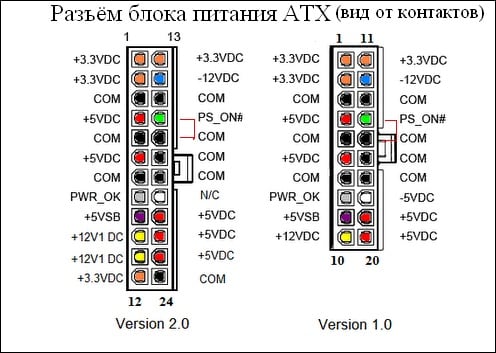
Схема разъёма
Блок питания должен включиться, а его кулер – заработать.
Некоторые умельцы вместо такого проводка подключают полноценный переключатель.

Переключатель вместо перемычки
Как подключить провода к материнской плате — пошаговая инструкция
Чтобы начать подключение проводов к материнской плате, пользователю необходимо выполнить следующие действия:
- Установить все элементы системного блока на свои места и надежно их зафиксировать;
- Разложить все провода отдельно друг от друга, чтобы ничего не перепутать в процессе сборки;
- Запастись стяжками или изолентой. Они нужны для фиксации проводов в определенном положении после подключения. Это позволит освободить много свободного пространства, а системный блок будет выглядеть опрятно и эстетично;
Выполнив эти действия можно приступать непосредственно к подключению МП. Делается это следующим образом:
- Первым делом подключаются коннекторы;
- Далее подключается питание к процессору;
- Подключаем материнку к питанию;
- Следующим нужно подсоединить жесткий диск;
- Устанавливаем видеокарту;
- Устанавливаем оперативную память;
Подключение проводов к материнской плате Asus, Asrock, MIS и других производителей.
Каждый производитель материнских плат пользуется стандартными методами компоновки элементов. Это означает, что общий алгоритм подсоединения МП к другим элементам системного блока един и отличия могут возникать лишь в незначительных деталях. Описание, представленное ниже, будет подходить для любой модели МП, так как включает в себя базовые этапы, характерные для всех устройств.
Основные устройства при подключении к материнке
Закрепление материнской платы на корпусе.
Стойки нужны, чтобы отделить материнскую плату от корпуса: они защищают её от замыкания, способствуют дополнительному охлаждению и т. п.
Питание.
Ни в коем случае не подсоединяйте шлейф на 20 контактов в разъём на 24 контакта и наоборот. Это вызовет необратимые повреждения, ремонт которых будет стоить очень дорого. Правило номер один – всегда проверяйте, подойдёт ли конкретный блок питания к используемой модели материнской платы перед покупкой. Это касается любых других устройств, кроме USB 3.0.
Винчестер.
Дисковод, кстати, устанавливается в плату полностью идентичным образом. Но его IDE шлейф присоединяется в более короткий разъём (на предыдущей картинке он чёрного цвета, находится чуть выше синего). В остальном, включая SATA коннектор, подключение дисковода в материнскую плату идентично подсоединению жёсткого диска.
Видеокарта.
Корпусные вентиляторы (кулеры).
- CPU_FAN (CPU – центральный процессор; FAN – вентилятор). Гнездо предназначено для подключения кулера на процессор. Не пытайтесь подсоединить в него шлейф на 4 контакта, если отверстий под них только 3 и наоборот, лучше приобретите подходящий для данного разъёма вентилятор. При неправильном подключении кулер может быстро перегореть или перестать работать, а это грозит перегревом и поломкой центрального процессора. Который, кстати, является самым дорогим устройством в компьютере.
-
SYS_FAN (system fan – системный вентилятор). Гнездо создано для всех остальных вентиляторов в корпусе. Кулеры на выдув и прочее охлаждение в системном блоке стоит подключать именно в этот тип разъёмов (последовательность не имеет никакого значения, можно подключать в любой из них). Обычно таких разъёмов несколько, в зависимости от модели материнской платы (SYS_FAN1/2/3 и т. д.). Все они подписаны на «материнке», найти не составит труда.
- Картридер (card reader – чтение карт памяти). Картридер подсоединяется к системной плате особенно просто. Достаточно вставить штекер провода в любое USB-гнездо (подписаны на «материнке» как F_USB1, USB1 и т. д.). То же самое касается любых других устройств с подключением в данный вид разъёма.
⇡#Шаг №4. Установка и подключение блока питания
Для этой сборки использовался блок питания Cooler Master MasterWatt на 500 Вт — это недорогая модель, мощность которой тем не менее вполне достаточна для стабильной работы всех комплектующих. БП — немодульный: в его конструкции не предусмотрено использование отстегивающихся проводов, однако во время сборки оказались задействованы все провода, кроме кабеля с разъемами MOLEX и FDD. На фотографии ниже показаны все коннекторы, которые есть у любого современного блока питания. Закономерна зависимость: чем выше мощность устройства — тем больше у него различных коннекторов. Например, Cooler Master MasterWatt 500 Вт подойдет только для игровых систем с одной видеокартой.

Коннекторы блока питания (слева направо): 20+4 пин для питания материнской платы; 4+4 пин для питания центрального процессора; PCI-E 6+2 для питания видеокарты; SATA для питания накопителей; MOLEX для питания накопителей, вентиляторов и прочей техники; FDD для питания флоппи-дисковода
Обратите внимание, что коннекторы кабелей для питания материнской платы, центрального процессора и видеокарты разделены. Естественно, это сделано специально, так как в продаже присутствуют комплектующие с разными разъемами
Честно скажу: плат с 20-контактным портом я уже очень давно не видел. А вот устройств с 4-контактным разъемом для питания центрального процессора в продаже находится предостаточно.
На самом деле любой материнской плате достаточно одного 4-контактного разъема. Через него ЦП по 12-вольтовой линии передается до 192 Вт электроэнергии. Вы можете абсолютно спокойно вставить 4-контактный разъем блока питания в край 8-пинового разъема на материнской плате, и система будет полностью работоспособна. Так пользователи и делают, когда приобретают самые дешевые БП с ограниченным набором кабелей. Дополнительные четыре контакта на материнской плате и блоке питания позволяют передать вдвое больше энергии, что актуально в основном при разгоне CPU.
Расположение разъемов питания на материнских платах, как правило, не меняется. Это касается всех форм-факторов. В очень редких устройствах можно встретить два порта для питания CPU.
Видеокарты тоже оснащаются разными разъемами. Некоторым ускорителям графики вообще не требуется дополнительное питание. Это значит, что им достаточно 75 Вт, которые передаются по слоту PCI Express x16. Более производительным адаптерам хватает одного провода с шестью или с восемью контактами. К MSI GeForce GTX 1070 GAMING X, используемой в нашей системе, необходимо одновременно подключить один 6- и один 8-контактный разъемы блока питания.
Некоторые БП не располагают таким количеством портов PCI-E. Либо этот блок питания не имеет необходимой мощности для стабильного питания видеокарты, либо производитель просто сэкономил на проводах. Во втором случае придется использовать переходник MOLEX-to-PCI-E. Часто он идет в комплекте с графическим адаптером.

Подключение кабелей блока питания к материнской плате, накопителям и видеокарте
Неправильно вставить разъемы блока питания в соответствующие порты на материнской плате и видеокарте не получится — все элементы оснащены защитой (хотя порой и находятся особо настырные умельцы). В итоге пара кабелей БП (4+4 и 20+4) подключаются к материнской плате, еще два — к SATA-накопителям. Два разъема PCI-E 6+2, необходимые для работы видеокарты, реализованы на одном проводе. MOLEX и FDD в случае с нашей сборкой остаются не у дел.
 |
 |
Непосредственно перед подключением всех кабелей необходимо закрепить сам блок питания. Для этого используем четыре винта, идущие в комплекте с корпусом. Затем протягиваем все провода (кроме кабеля с MOLEX, так как он не нужен в этой сборке) за заградительную стенку и поочередно подключаем их к материнской плате и накопителям. Кабель для видеокарты пока не трогаем.
Единственный конфуз, который может случиться, — это нехватка длины провода с 4+4-контактным разъемом для питания CPU. Исправить ситуацию позволит использование удлинителя, но, как я уже говорил, лучше проконтролировать эти моменты заранее, еще на стадии выбора комплектующих.
Список источников
- prohelps.ru
- masterservis24.ru
- wi-tech.ru
- elwo.ru
- sdelaicomp.ru
- pc-consultant.ru
- avtozam.com
- YDoma.info
- 3dnews.ru
 7 лестниц
7 лестниц 















